
どうも、あきらめない!がモットーのsolabotです。
この記事では、日本でオンライン決済サービスの「Paxum」を利用する方法を説明しています。
アカウントの作成から日本の銀行への送金まで詳しく画像付きでご紹介します。
 この記事の索引
この記事の索引- [spu popup=”1640″]ブラウザ[/spu]
Paxumとは
Paxumとは、カナダ発のオンライン決済サービスです。
PayPalに比べると使用できる機会が少ないかもしれませんが、Paxumでしか取引できないという場合に、口座が用意できると便利です。
Paxumのアカウント作成
翻訳ツールの使用推奨
Paxumは日本語ページが存在しません。
サイト上部に地球儀のマークがあり、言語の選択をすることができるのですが、日本には非対応のようです。
しかし、心配しなくても大丈夫です。
今の時代海外のサイトであってもかなりの高精度で翻訳された状態でページを見ることができます。
やり方はたくさんありますが、わざわざGoogle翻訳などの翻訳サイトなどを利用していたらサイトを行ったりきたりする必要があるので、面倒ですよね?
以下の方法で翻訳をしながらアカウントを作成してみましょう。
Google Chrome
Google Chromeというブラウザなら、どのページを見ていても即座に前文を翻訳してくれる機能が標準搭載されています。
翻訳するには、翻訳したいページを見ているときに、画面上部のアドレスバー右端にある翻訳マークをクリックするだけです。
翻訳マークをクリックするだけで、翻訳されます。
再度クリックすれば、入力内容などもそのままで原文のページに戻ります。
Google Chrome以外のブラウザ
Chrome以外をお使いの場合は、Google検索を利用して、「Paxum」で検索し、検索結果一覧の中から、Paxum公式サイトに入る際に、「このページを訳す」からサイトに入ります。
すると、Googleによって訳された状態でサイトを閲覧することができます。
しかし、Chromeと違って、即座に原文と切り替えることはできないので注意が必要です。
場合によっては、次のページに移動できないなどの不具合もあるので、できればChromeを使いましょう。
Paxumアカウント作成
まずは、Paxumのホームページへ移動します。
Chrome以外の翻訳を利用する方は、検索して「このページを訳す」からホームページに入ってください。
Paxumのホームページへ移動したら、画面上部の、「サインアップ」をクリック。
(サインインページの登録からでも可能)
すると、開設する口座の選択画面になります。
「個人口座」と「ビジネス口座」を選択することができますが、今回は、「個人口座」を作成していきます。
次に、会員登録ページに移動するので、必要事項を入力します。
- メールアドレス(yahoo,Gメール可)
- 電話番号は素直に番号をハイフンなしで入力
- パスワードは大文字と記号と数字を入れて8文字以上
入力ができたら、画面下の、「手順2に進みます。」をクリック。
次に個人情報を入力していきます。
入力欄はあくまでも海外サイト仕様なので注意が必要です。
このページでは、原文にしたほうがわかりやすいかもしれません。
翻訳された状態が以下です。
原文だと以下のように表示されます。
入力する項目は変わりません。
- 名(FIRST NAME)に下の名前
- 性(LAST NAME)に苗字
- 住所は海外サイトの住所入力などを検索して参考に
入力ができたら改めて画面下の「手順2に進みます。」をクリック。
次のページでは、追加情報を入力します。
- 税識別番号は空欄でもOK
- 市民権の国は日本
- 推定月額預金と毎月の引き出しは任意の額
- 一番下の欄は支払いを受ける予定の内容を文章で記入
全て入力したら、画面下の「手順4に進みます。」をクリック。
すると、次の画面では、簡単なアンケートと、規約関連に同意していきます。
こちらのページは翻訳状態だと選択肢が3つあって、わかりづらいですが、いいえは一番右のチェックマークです。
原文状態にするとわかりやすいです。
すべてチェックを入れたら画面下の「手順4に進みます。」をクリック。
すると、登録完了のページに移動します。
これで仮登録が完了します。
入力したメールアドレス宛にメールが届くので、そのメールにあるリンクをクリックして認証します。
認証されたら、登録したメールアドレスとパスワードでサインインします。
このままではまだ利用できません。
身分証明の提出
アカウントの身分証明を提出する必要があります。
サインインするとアカウントトップページに移動します。
ここからはカメラ機能が必要になります。
スマホ推奨です。
画面右上の「確認」をクリック。
すると画面右側から新たに画面が現れます。
身分証明書と住所証明書がそれぞれ必要になります。
- 身分証明書=パスポート・運転免許証・マイナンバーカード
- 住所証明書=名前や住所が記載されている公的に発行された書類
身分証明書
パスポート・運転免許証・マイナンバーカードのいずれかの写真データを送付する必要があります。
以下はパソコン上で表示される身分証明書提出画面です。
住所証明書
以下の書類が公的書類として認められます。
- 電話や電気・水道などの公共料金の領収書
- 銀行の残高証明書英語
- 銀行の取引明細書
- クレジットカードの明細書 (公共料金クレジットカード)
- 税務報告書
- 写真付き身分証明書
- 住宅ローンの明細書
- 投票権登録証明書
- 年金、失業手当、住宅手当などの手当の受領に関するあなたと政府当局の間の書面
ここからは、スマホで操作していきます。
Paxumのスマホアプリ
Paxumにはスマホ用のアプリが存在するので、お使いのスマホでアプリをインストールしてください。

インストールして起動すると、ログイン画面になるので、アカウント登録時に入力した内容でログインします。
メールアドレスとパスワードを入力して「LOGIN」をタップ
すると、パスコード作成画面が表示されます。
スマホ専用のパスワードで、4ケタの数字を確認のため2回入力します。
パスワード作成が完了すると、ホーム画面が表示されます。
画面左上の三本線でメニューを表示します。
「Profile」をタップして身分証明書の提出を行います。
すると、アカウント情報画面が表示されるので、以下の項目を処理していきます。
- 電話番号認証
- 身分証明書提出
- 住所証明書提出
電話番号認証
「Phone」をタップして電話番号を認証します。
アカウント作成時に入力した電話番号が表示されているので、「CONFIRM」をタップします。
すると、SMSによるショートメッセージが届き、番号が記載されているので、それを、Paxumアプリに入力すると認証されます。
身分証明書提出
こちらはスクリーンショット禁止区域だったので画像はありません。
基本的には「パスポート」、「運転免許証」、「マイナンバーカード」を指定されたとおりにスマホのカメラで撮影するだけです。
身分証明書の撮影が終わると、確認としてあなたの顔の自撮りも必要な為、再度カメラが起動します。
住所証明書提出
こちらはスクリーンショット禁止区域だったので画像はありません。
住所証明書は下記の書類を画像データとしてアップロードすれば完了です。
- 電話や電気・水道などの公共料金の領収書
- 銀行の残高証明書英語
- 銀行の取引明細書
- クレジットカードの明細書 (公共料金クレジットカード)
- 税務報告書
- 写真付き身分証明書
- 住宅ローンの明細書
- 投票権登録証明書
- 年金、失業手当、住宅手当などの手当の受領に関するあなたと政府当局の間の書面
身分証明書と、住所証明書の提出は海外サイトだと難しい場合があります。
以下のサイトを参考にするとわかりやすいです。
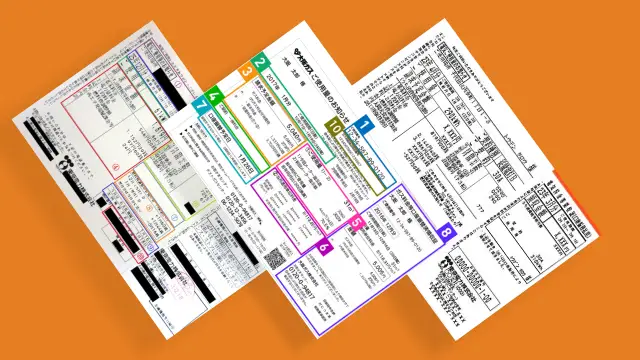
まとめ
カナダ発のオンライン決済サービスPaxumの口座開設についてご説明しましたが、日本語対応でない為少し大変な部分があるかと思いますが、基本的には、日本の口座を作成する際とやり方は同じです。
これから大きくなる機関なので、もう少しすれば日本語対応などされて、さらにわかりやすくなると思います。
追記:この記事の作成日からPaxumのシステムが大きく変わっている点もある為、コメントの受付は終了しています。


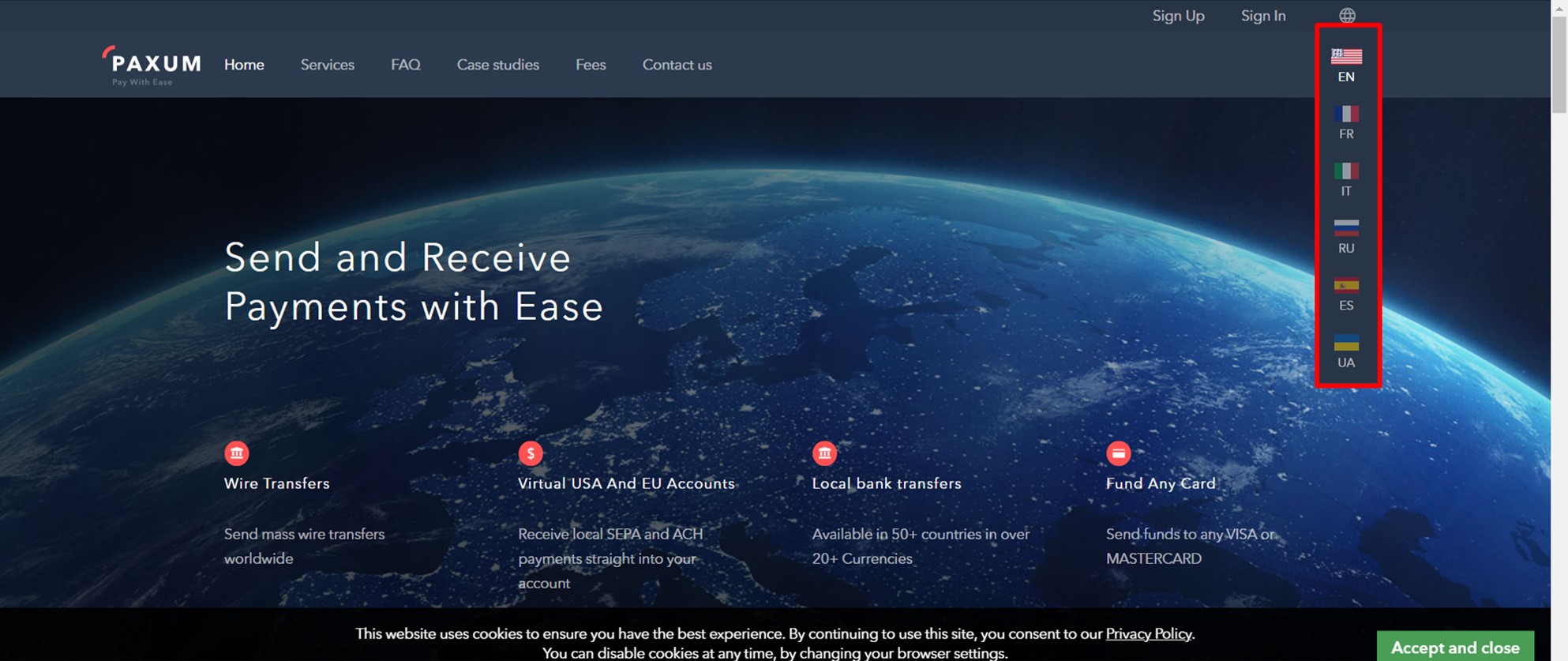
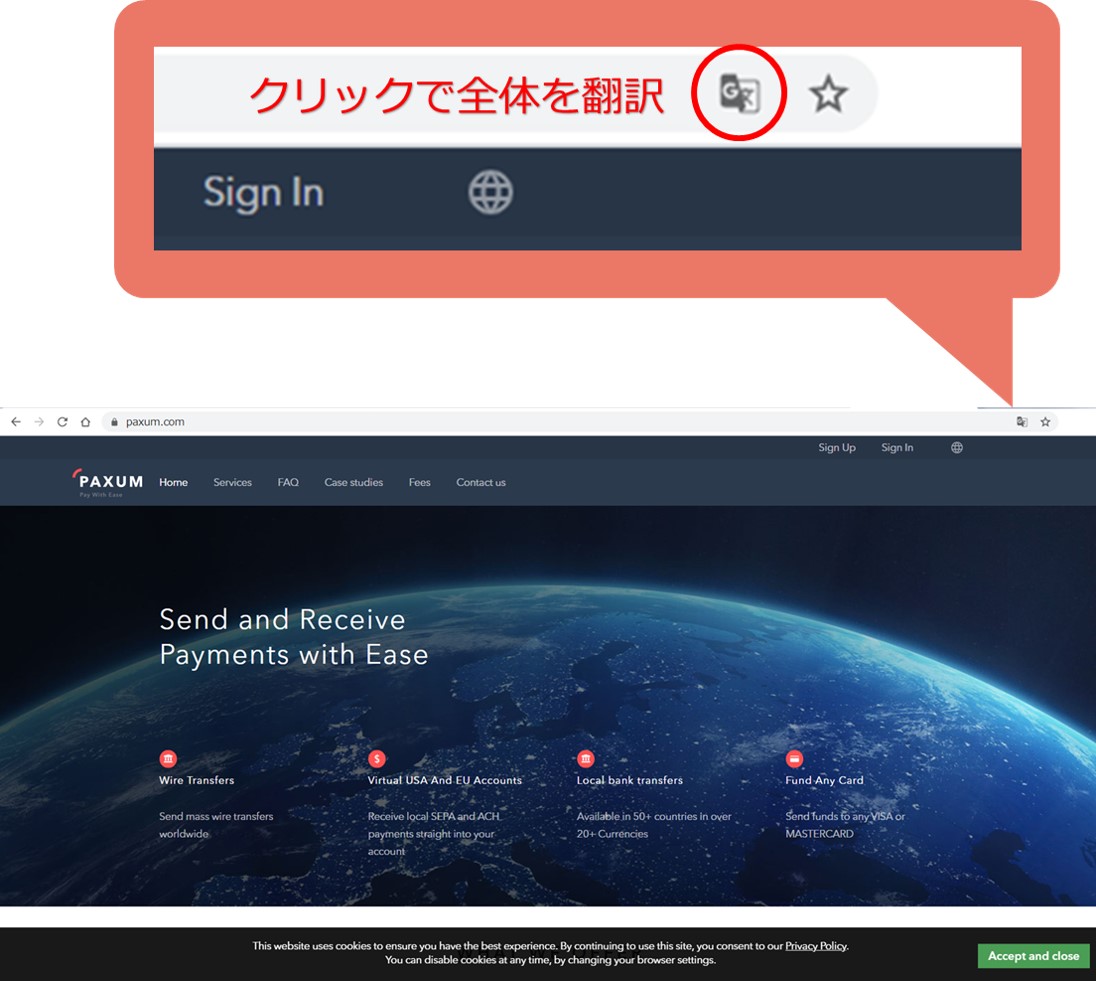
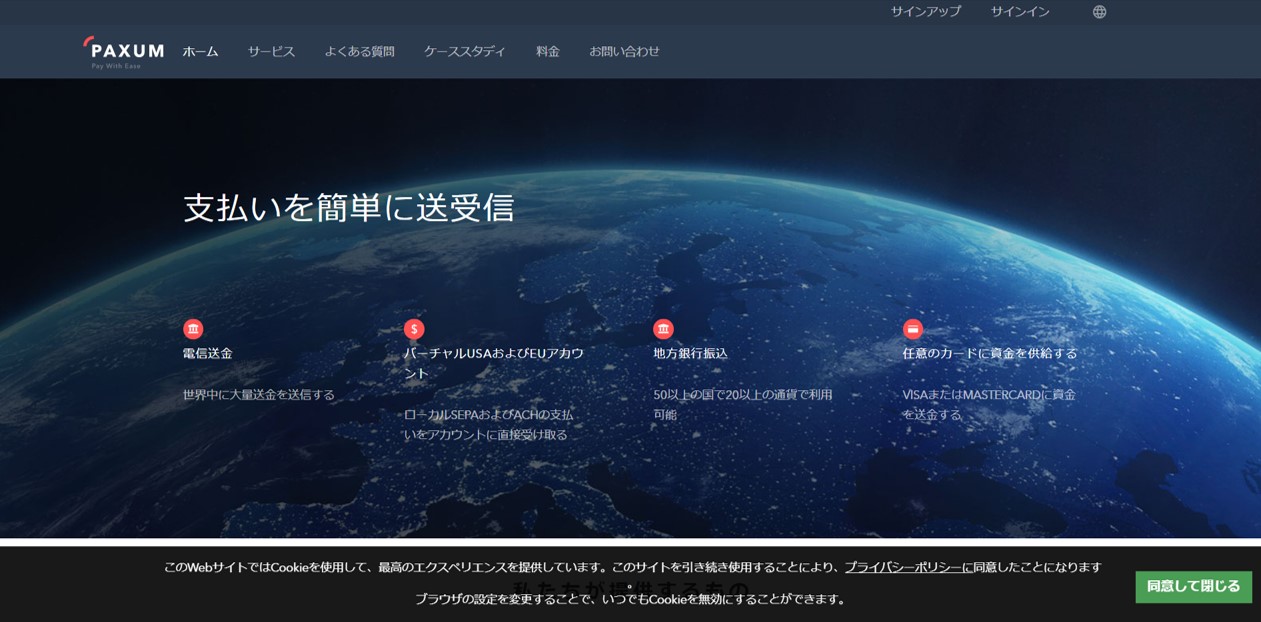
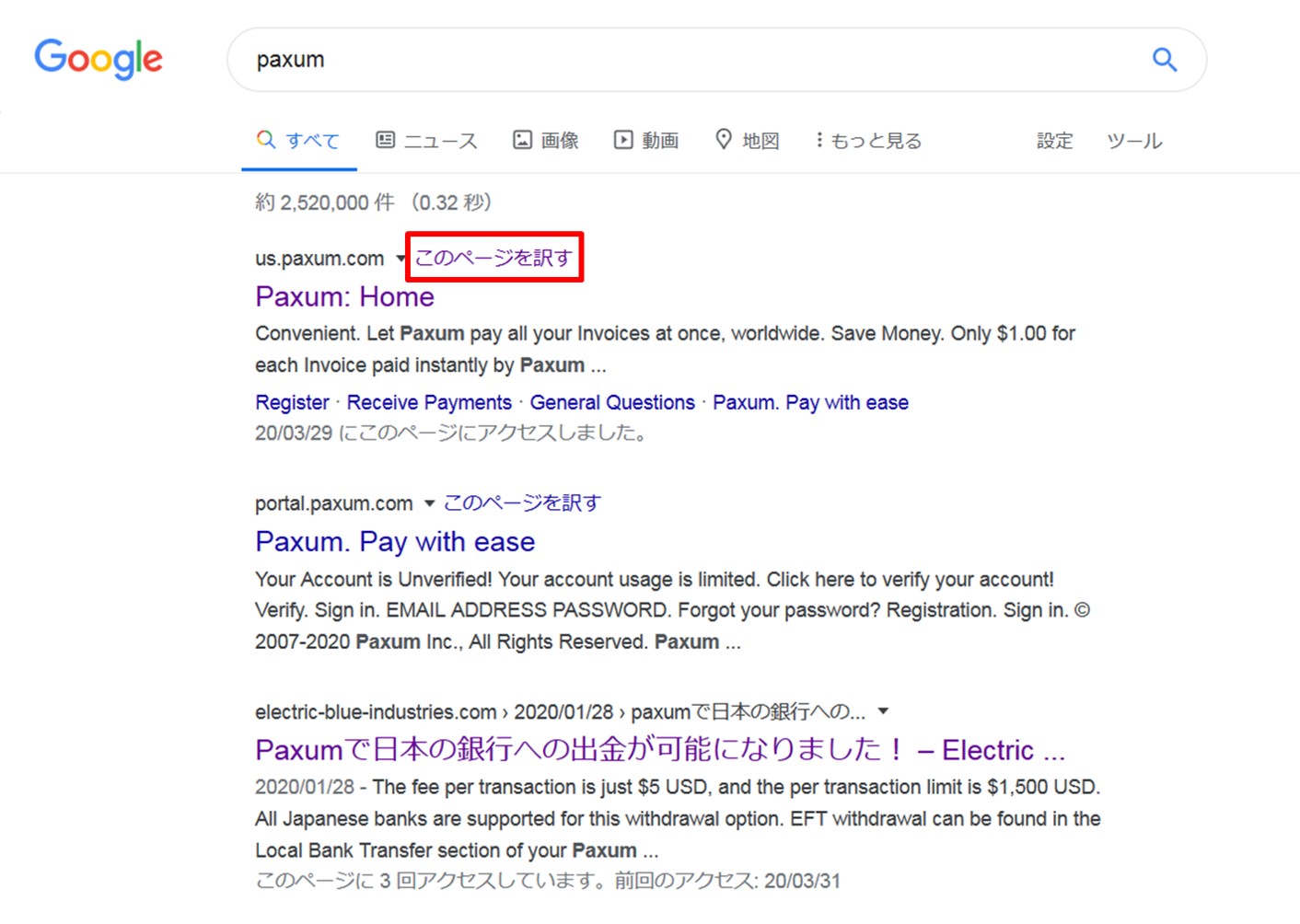
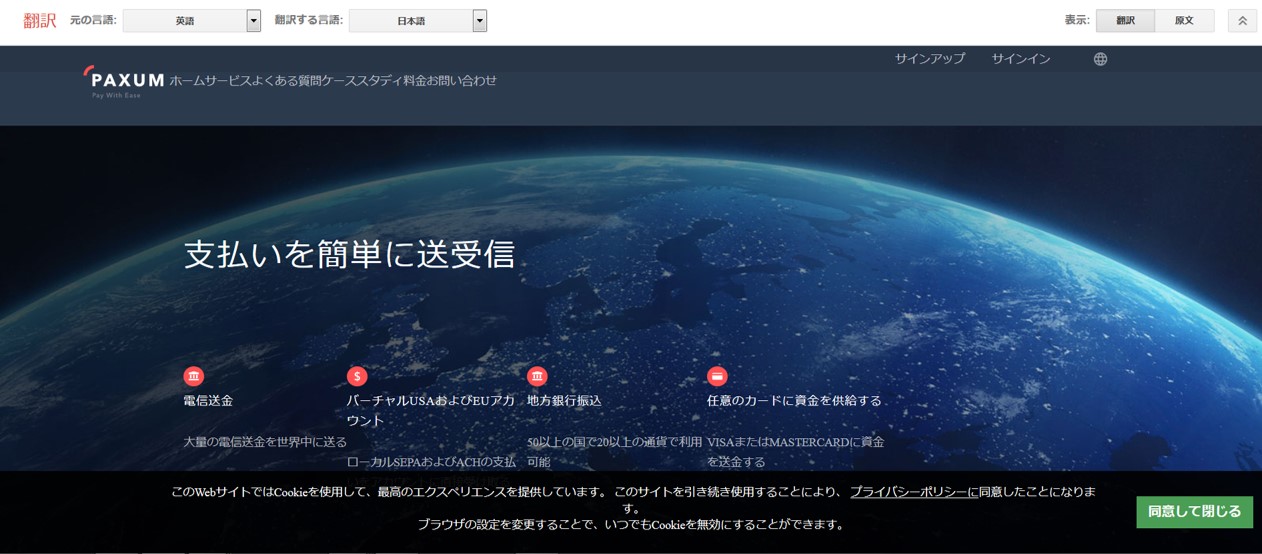
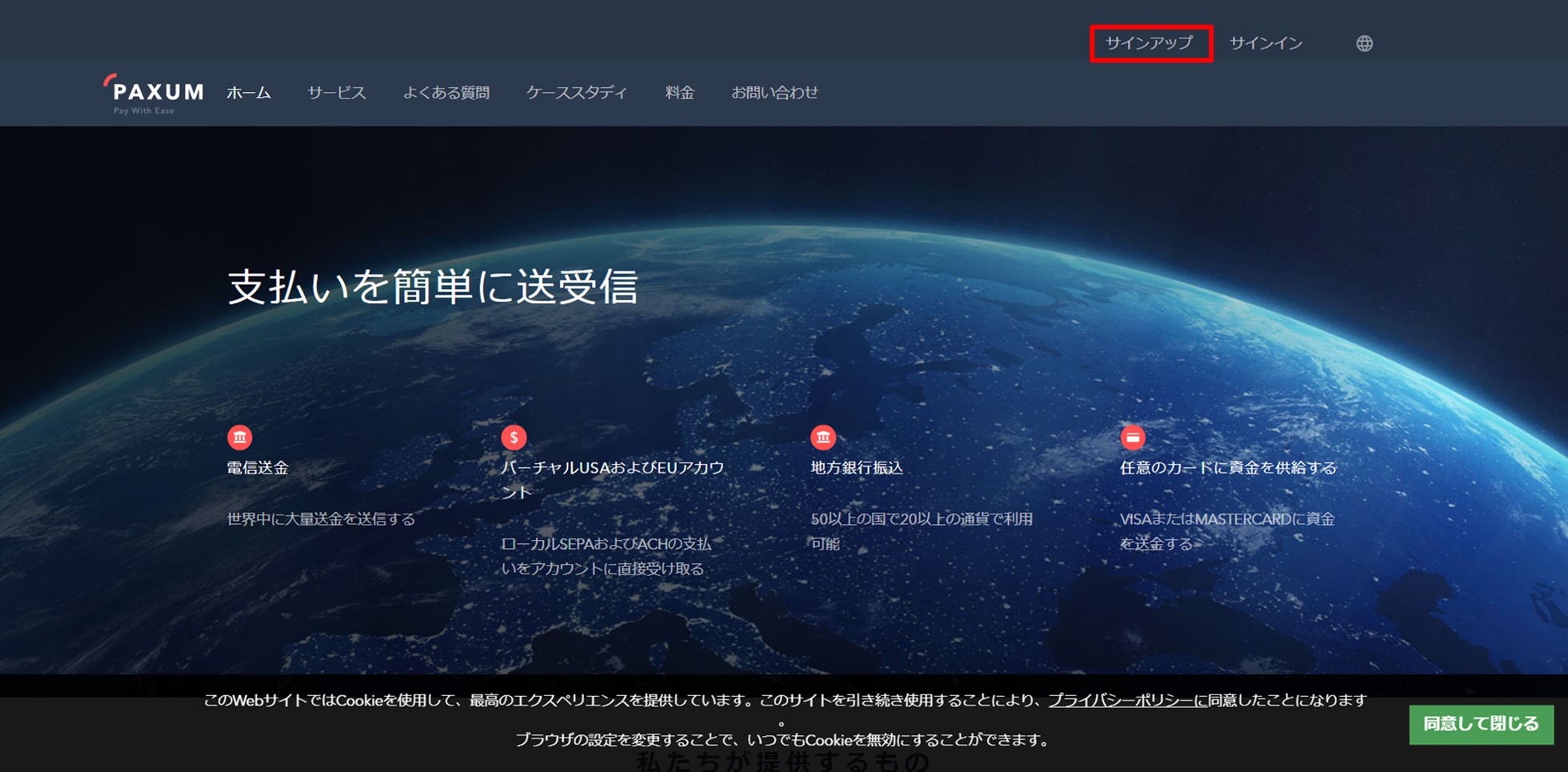
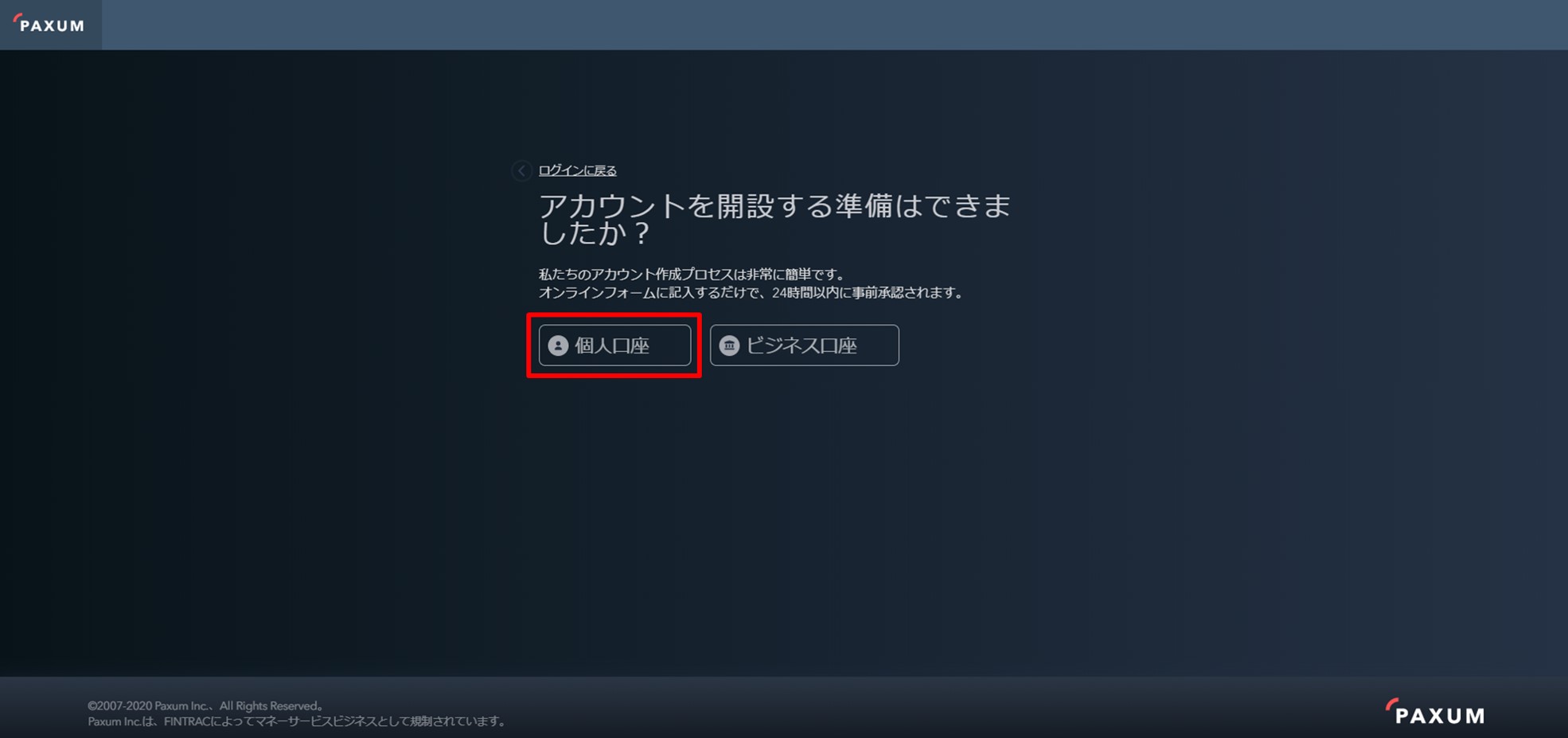

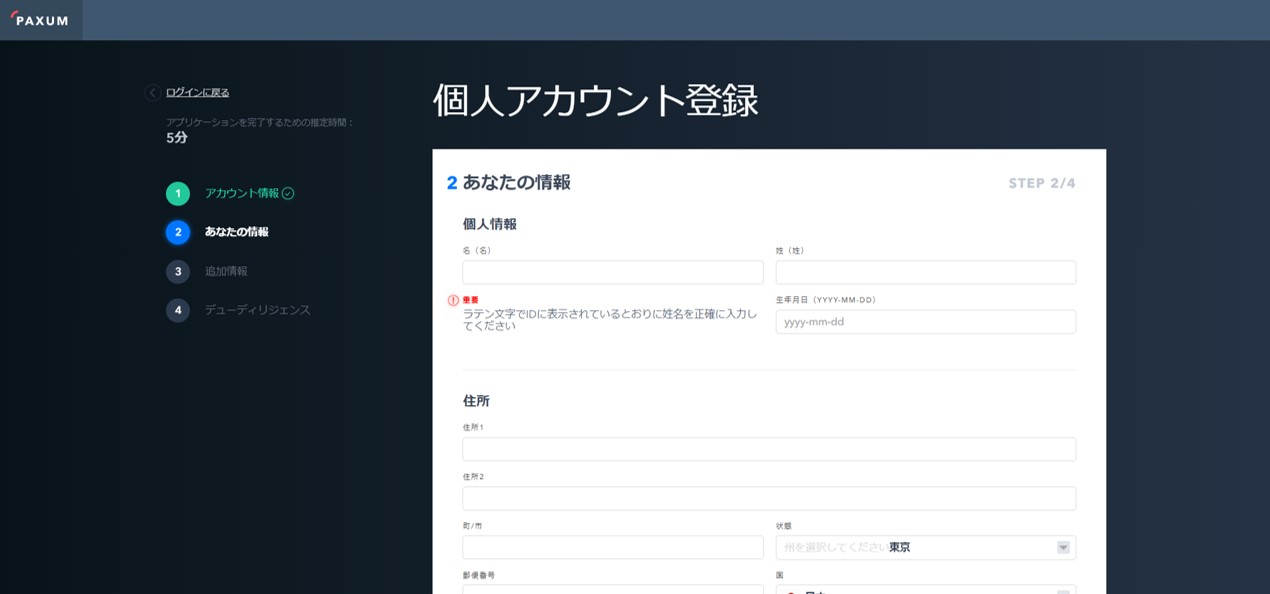
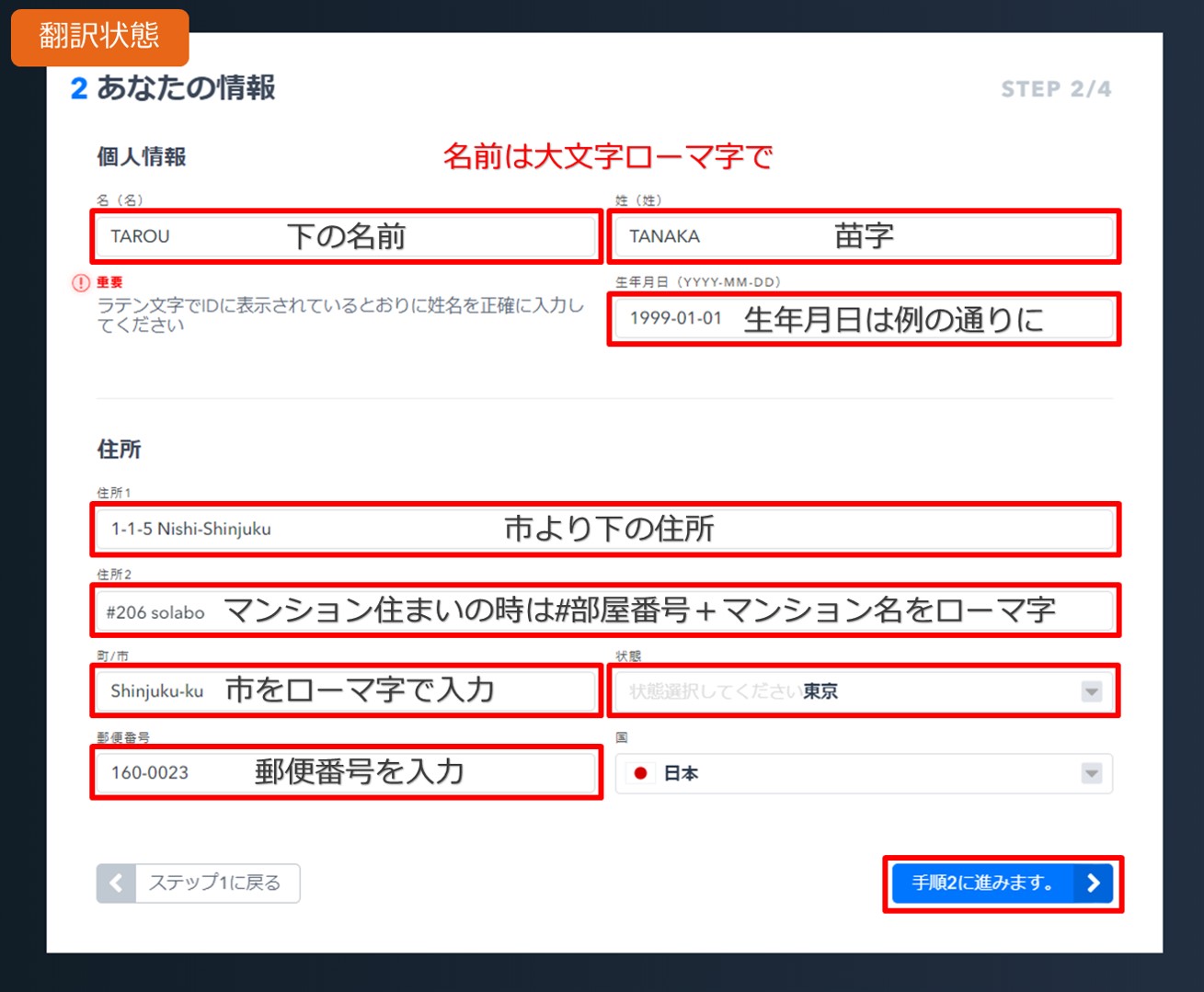
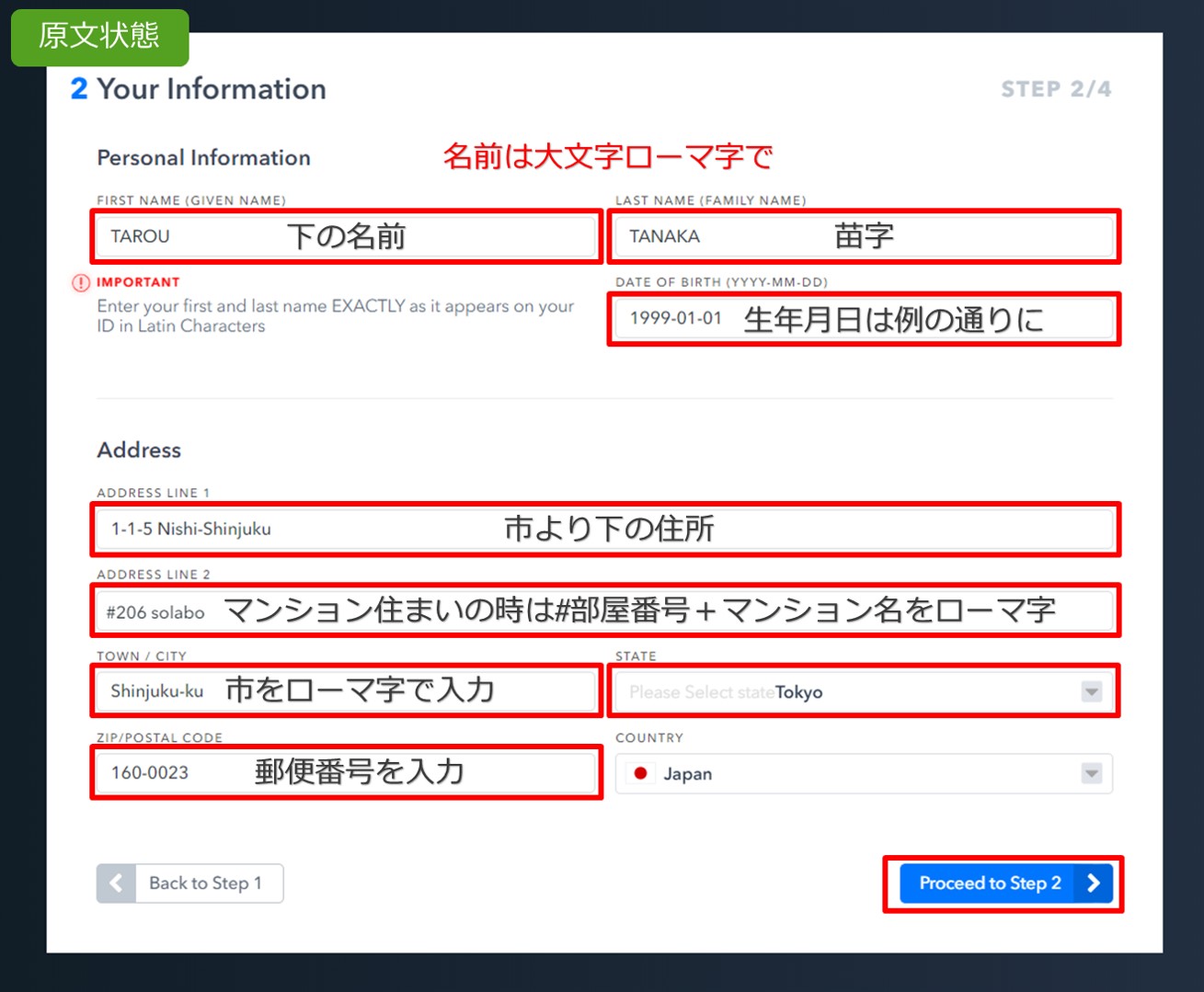
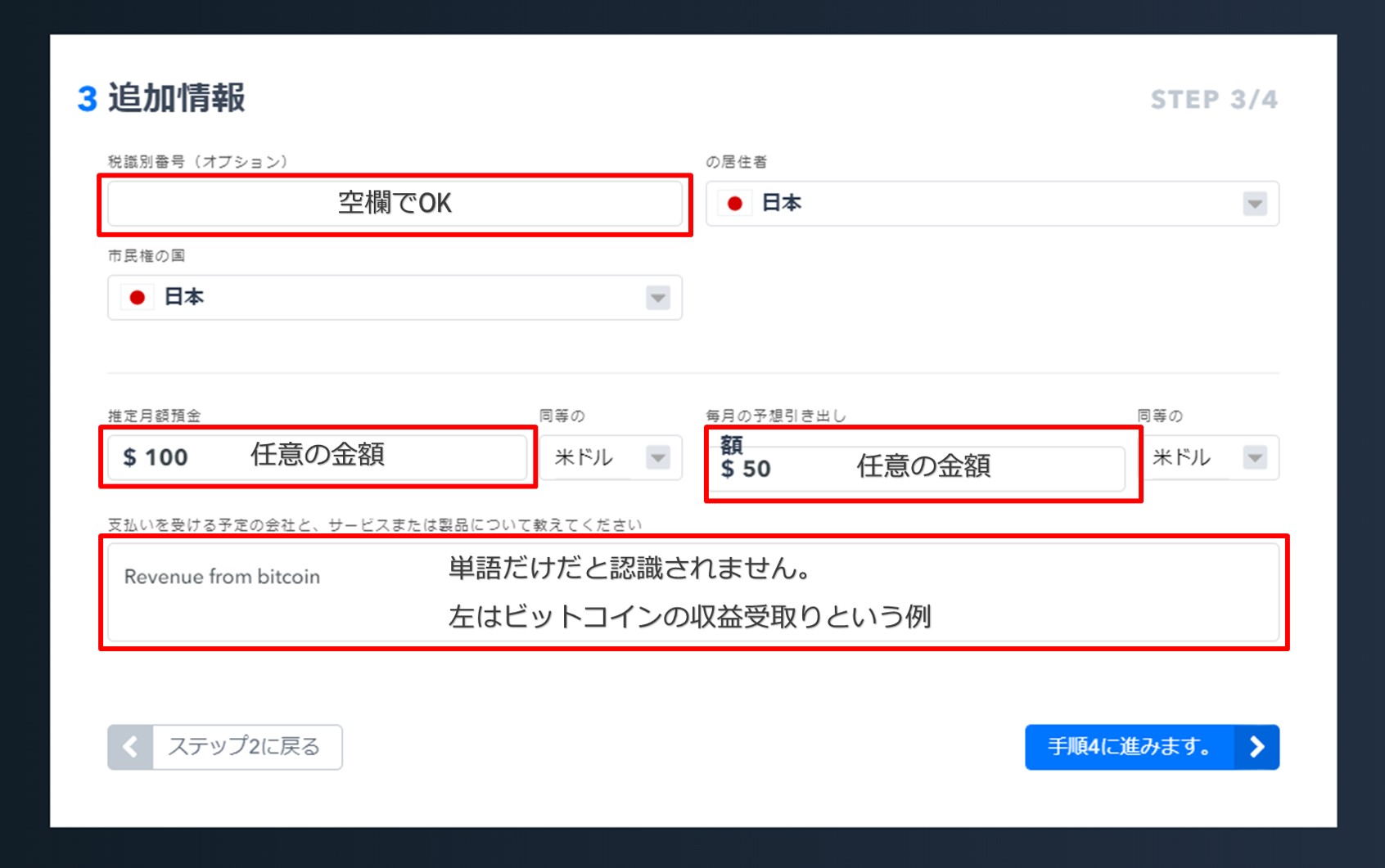
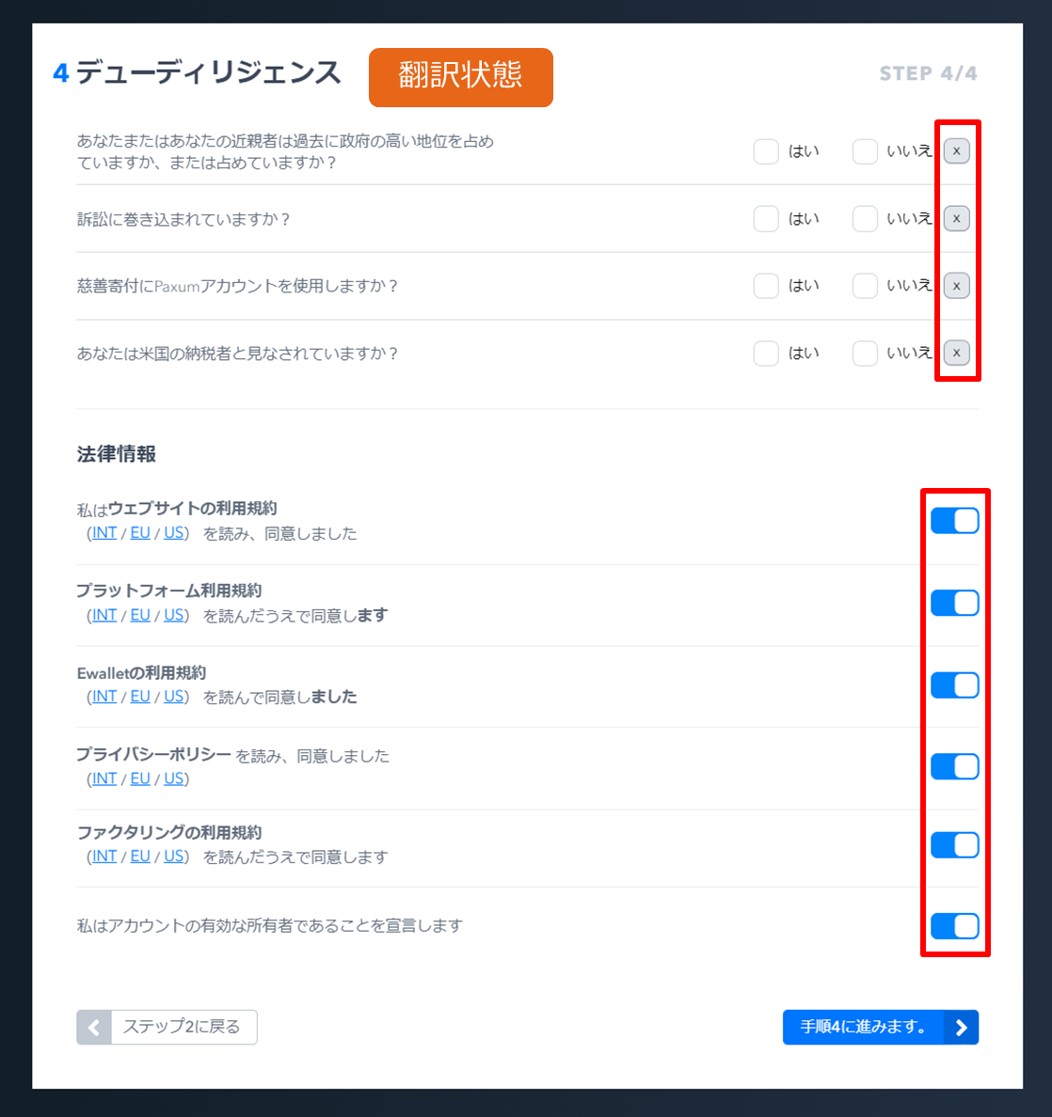
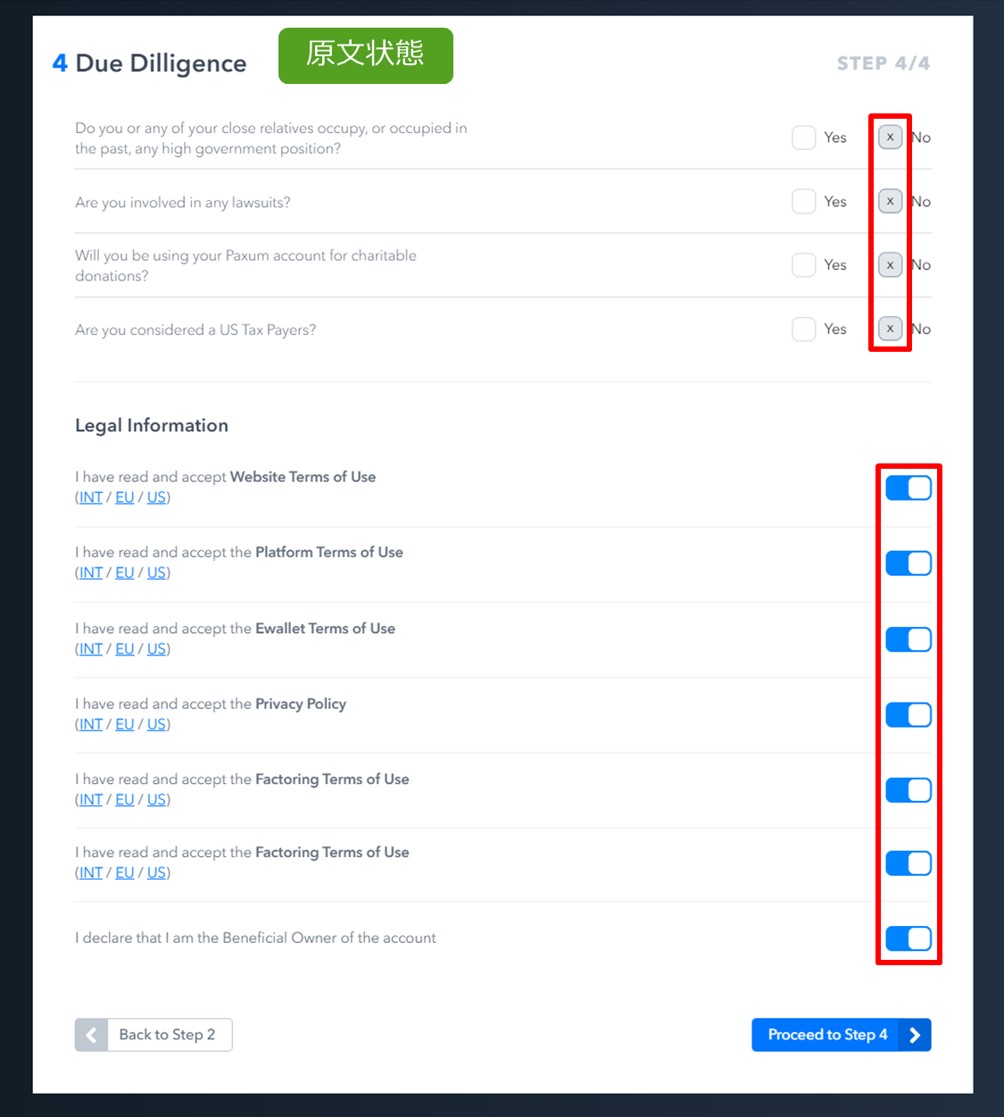

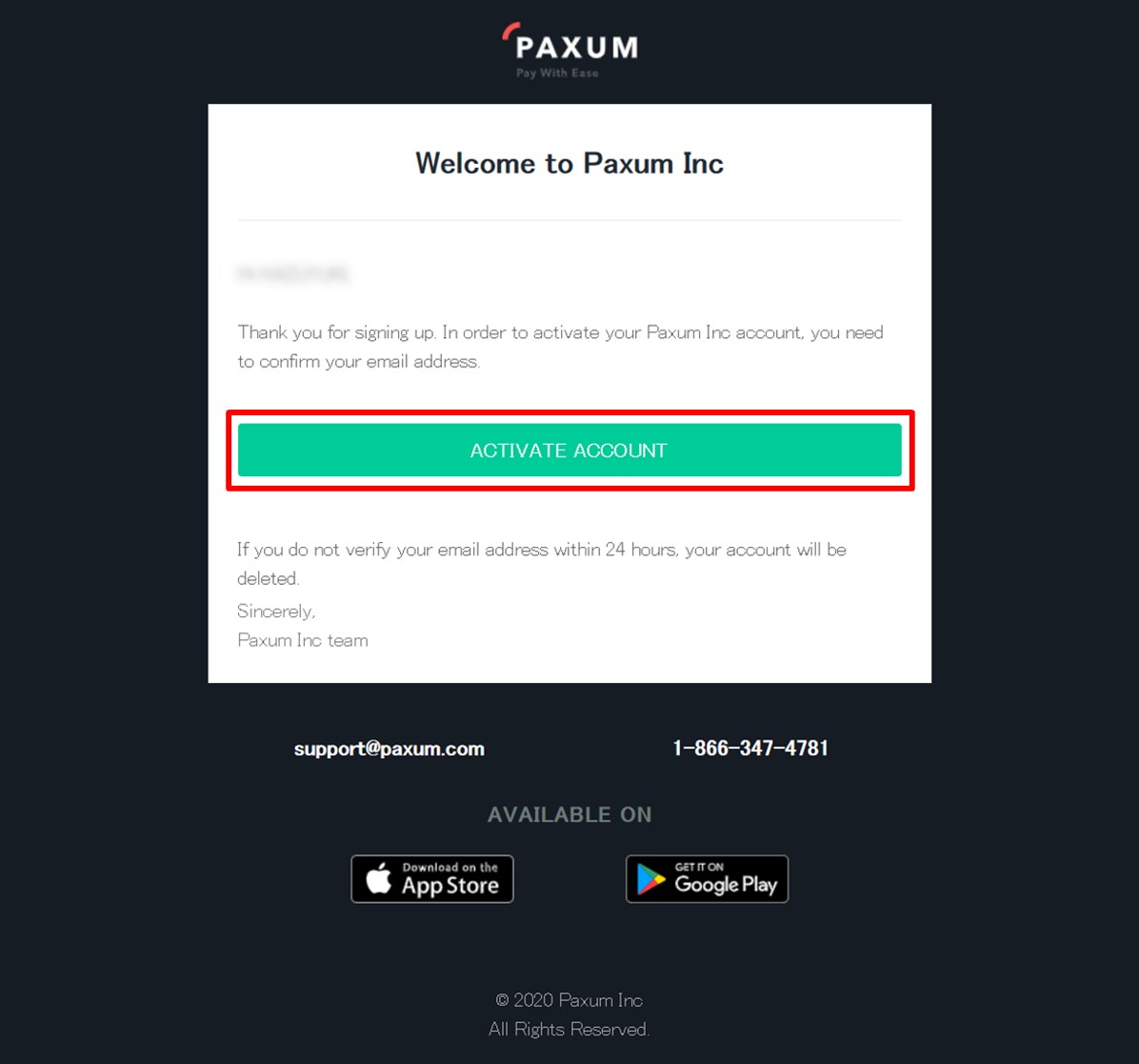
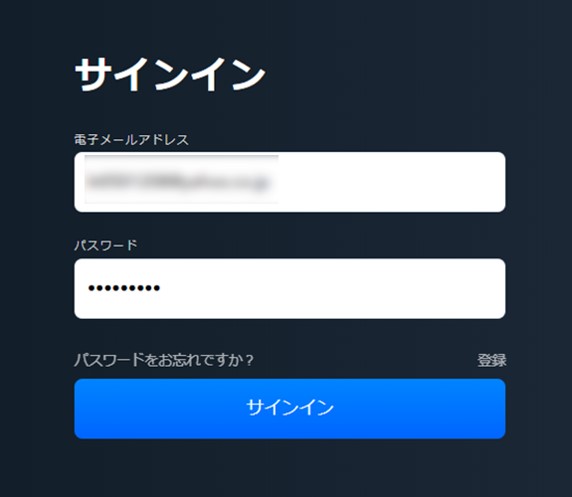
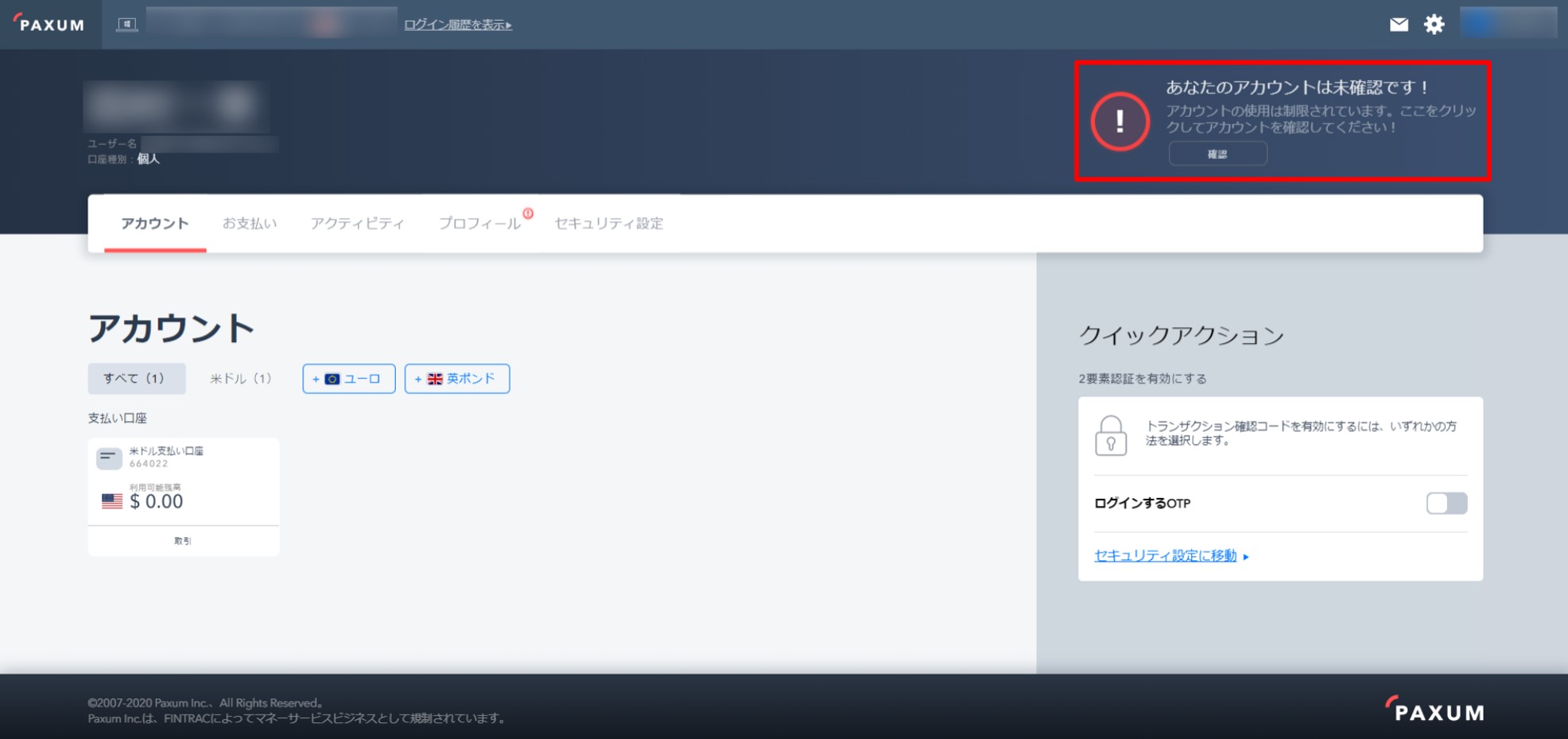
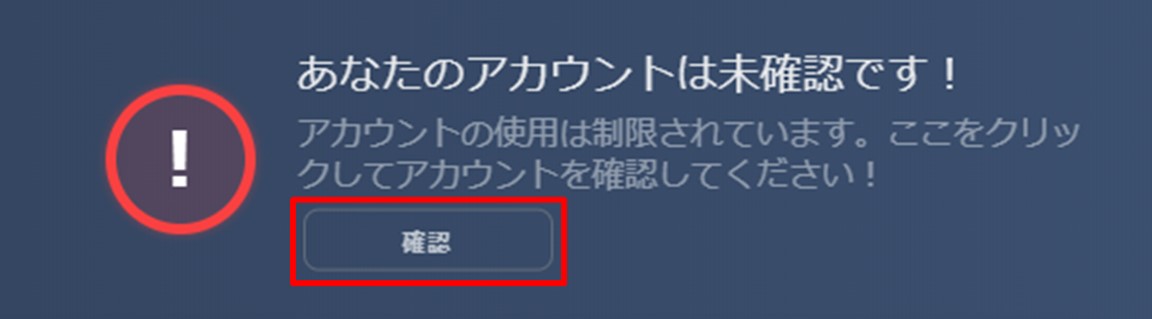
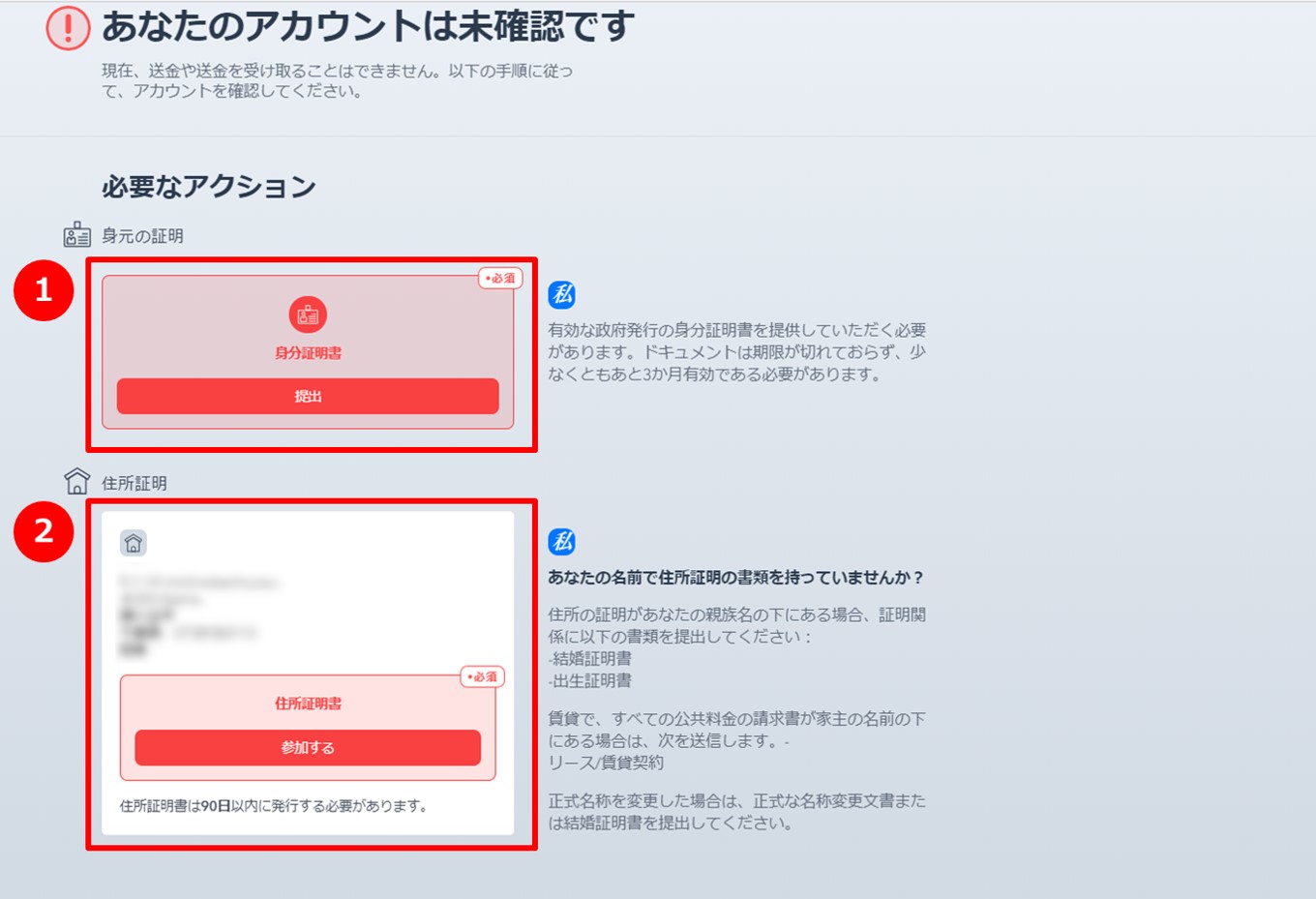
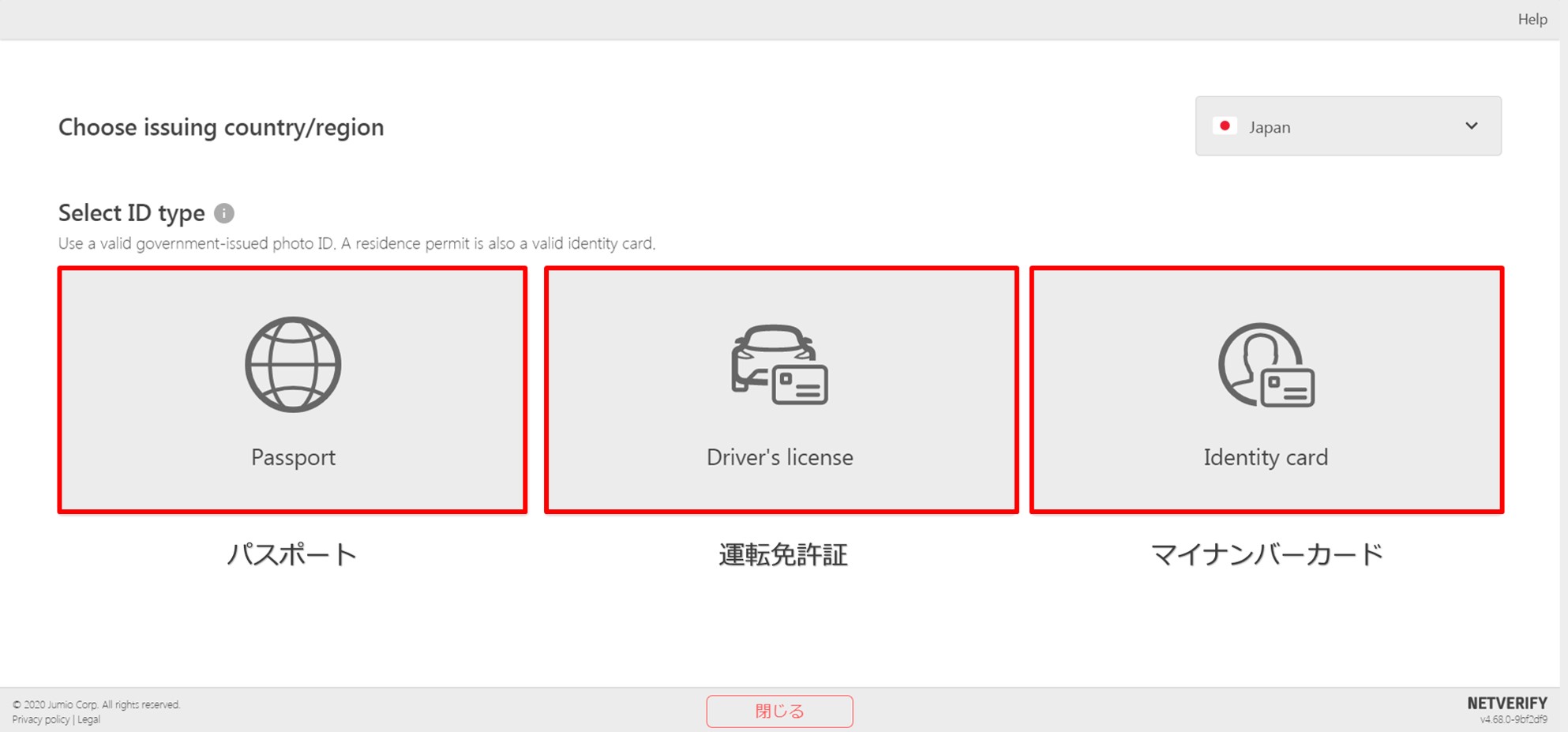



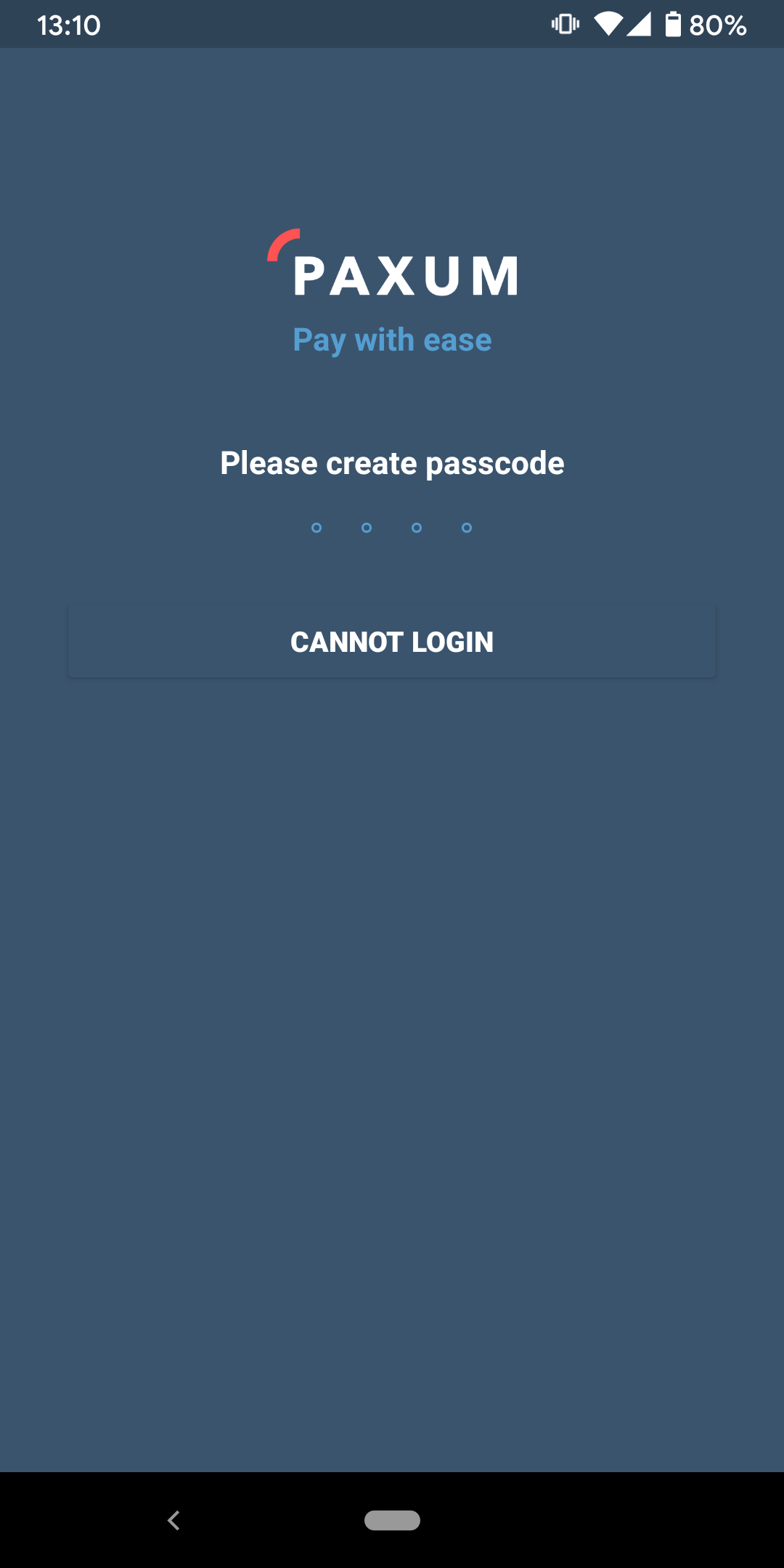
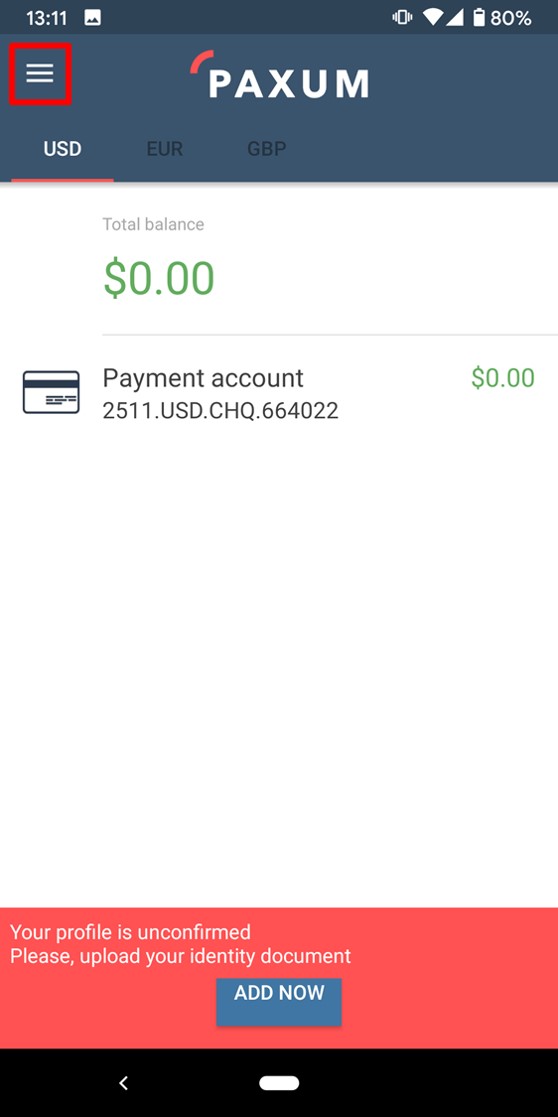
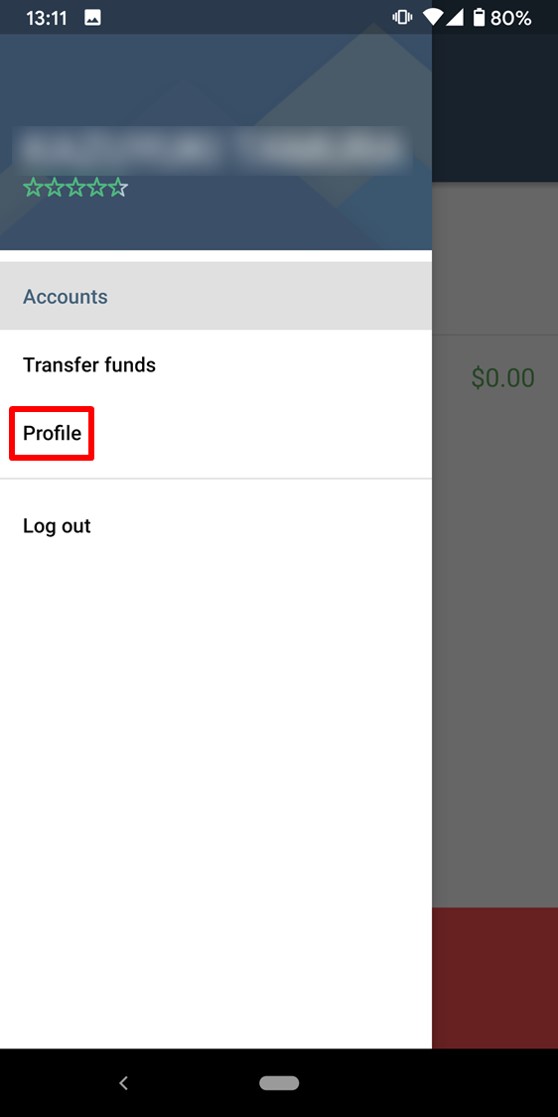

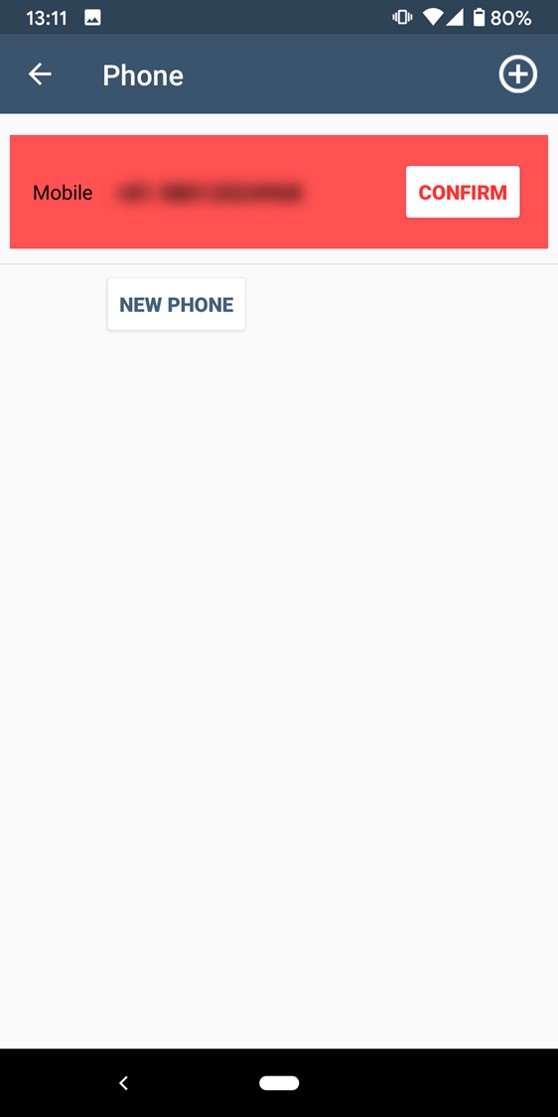
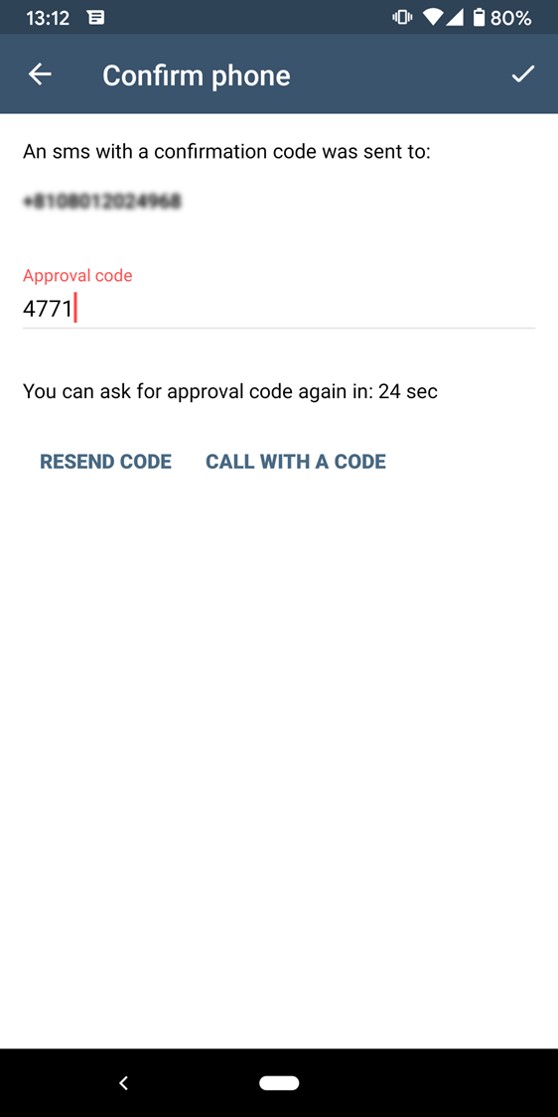


コメント
コメント失礼致します。
paxum内で身分証明書の提示をする際、マイナンバーカードの裏表撮影し、送信したのですが何故か認証されません。どうすれば良いか教えてください…。
コメントありがとうございます。
申し訳ありませんが、この件は他の記事よりもあまり詳しくありません。
私の場合、パスポートで行ったのですが・・・
調べて解決できるようにはしたいので、わかり次第記事内容を更新しますね!!
住所証明書提出のところが通りません。
電気料金の領収書でやりましたが、通りません。
solabotさんは、住所証明書提出は、何を提出しましたか?
もしかしたらですが、Paxumはまだ日本対応できていないので、日本語の書類のままでは通らないかもしれません。
私はこの手の書類は、知り合いの翻訳家が公的な書類としていつも翻訳してくれるので、当たり前のようにそれを提出していました。
もし、エラーなどで返信が来ていたら、そのメッセージに文字が読めないなどの内容はありませんか?
Paxumはかなり遅くても必ず変身してくれるので、もしまだメッセージ未着なら届いてから内容を確認すると良いです。
書類の翻訳は記事内の外部リンク先でも行っているので参考にしてみてください。
返信ありがとうございます。
paxumの画面には
「住所証明書は90日以内に発行する必要があります。」
とあります。
日本語の書類のまま提出していました。
日本語の書類のままだとダメみたいですね。
1.solabotさんが、公的な書類として提出しているものは、何を翻訳したものでしょうか?
2.あと、提出するときに翻訳する前の原本も一緒に送っていますか?
自分で翻訳して、書類を送ろうと思っています。
時間があるときに返信していただけるとありがたいです。
よろしくお願いします。
遅くなってすみません。
私が提出したのはその月の電気料金の明細だったと思います。
水道などよりも情報量が多く明確になるかなと。
原本は不要ですよ!!
あまり参考にならなかったらすみません。
また、進捗教えてくださいね。
返信ありがとうございます。
住所証明書の審査が通ったので報告です。
住所証明書に、三菱UFJ銀行の残高証明書を使いました。
三菱UFJ銀行の残高証明書での1回目の審査は、不合格でした。
不合格の理由をpaxumに直接問い合わせしたら、
「白黒の住所証明書はダメ」との回答でした。
ということで、
三菱UFJ銀行の残高証明書に自分のハンコを押して、提出しました。
2回目の審査で合格しました。
とりあえず、審査通りました。
ありがとうございました。
城さんご嬉しいご報告ありがとうございます。
おめでとうございます。
とても有益な情報ですね。
白黒では通らないなんて、問い合わせないとわからないです。
ともあれ、無事に通ってよかったです。
わざわざご報告くださってありがとうございました。
突然のご質問失礼します。
solabotさんのサイトを参考にpaxum口座開設の手続きをしております。
昨日、PC上でパスポート、住所の確認、本人確認まで終了をしておりました。
二段階認証手続きも実施致しました。
その後、本日改めてログインしようとすると「このアカウントにアクセスする権限がない」との
メッセージが出てログインできなくなってしまいました。
携帯アプリの方も同じです。
ログインできなくなるような心当たりがないのですが、どうしてだかお分かりになりますでしょうか。。。
さくたろうさんコメントありがとうございます。
遅くなってしまい申し訳ありません。
あまりお力添えできそうにありませんが、その後はどうでしょうか?
住所や本人確認まで済んでいるので、普通なら問題なく手続き完了ですが。
内容的には正直私が回答できる範囲を超えてしまっていますね。
運営者でなければ恐らくわからないかと思います。
paxumでの日本の銀行への送金方法がおわかりでしたらブログなどで説明していただけるとありがたいです
Zackyさんコメントありがとうございます。
そうですね。
そういった内容も記事にしていけたらと思っておりますが、現在、他の記事や別サイト、その他の事業で手いっぱいなので、手が空き次第着手したいと
思います。
こんにちは。
海外在住(paxum口座所有者)の方に日本から送金をする事が目的です。
その為paxum口座を開設しようと思い、手続き中です。
開設後、どうやって送金するのでしょうか?
自分のpaxum口座へ日本から送金する方法は?
自分のpaxum口座から相手のpaxum口座へ送金する場合は?
相手の口座名義、口座番号など日本の銀行から日本の銀行へ送金する際の情報のようなものが必要なのでしょうか?
※paypalは登録メアドだけで相手に送金できます。
また、目的は海外在住の相手のpaxum口座へ送金する事なので
海外送金可能な日本の銀行(ソニー銀行など)から相手のpaxum口座へ直接振り込むことは可能なのでしょうか?
可能ならその時の振り込みに必要な方法や情報は?
大変ご面倒かと思いますがご返答いただけましたらありがたいです。
優紀さんコメントありがとうございます。
せっかくコメントくださって大変恐縮ですが、お力添えできそうにないです。
正直私のほうでは、報酬などの受取り専用なので、コメントのような使い方は不明です。
ただ、現在調べてはいますので、もし解決できそうであれば別記事にてアップさせて頂きます。